“Microsoft Outlook-ის გაშვება შეუძლებელია. საქაღალდეების ნაკრების გახსნა შეუძლებელია. ოპერაცია ჩაიშალა“. სამწუხაროდ, ძალიან ბევრი მომხმარებელი იცნობს ამ შეცდომას. როგორც წესი, ის არსაიდან ჩნდება Outlook-ის გაშვებისას. ამ სახელმძღვანელოში ჩვენ ჩამოვთვლით მარტივი და ადვილად გამოსაყენებელი გადაწყვეტილებების სერიას, რომელიც დაგეხმარებათ პრობლემის მოგვარებაში.
როგორ გამოვასწოროთ შეცდომა Outlook-ში „საქაღალდეების ნაკრების გახსნა შეუძლებელია“.
⇒ მნიშვნელოვანი შენიშვნა: შექმენით თქვენი Outlook მონაცემების სარეზერვო ასლი ქვემოთ მოყვანილი გადაწყვეტილებების მიღებამდე.
გაუშვით Outlook უსაფრთხო რეჟიმში
დააჭირეთ Windows და R კლავიშებს ახლის გასაშვებად გაიქეციფანჯარა. შემდეგ აკრიფეთ Outlook.exe /safeდა დააჭირეთ OK.

თუ პრობლემა გაქრა უსაფრთხო რეჟიმში, სავარაუდოდ, თქვენი დანამატებია დამნაშავე. გადადით შემდეგ ეტაპზე და გამორთეთ თქვენი დანამატები.
გამორთეთ თქვენი დანამატები
- გაუშვით Outlook და გადადით ფაილი.
- აირჩიეთ Პარამეტრებიდა დააწკაპუნეთ დანამატები.
- Დააკლიკეთ Მართვა და მოხვდა წადი ღილაკი.
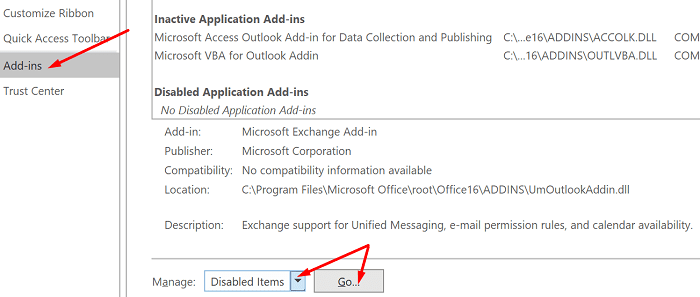
- აირჩიეთ დანამატები, რომელთა გამორთვაც გსურთ და შეინახეთ ცვლილებები.
არ დაგავიწყდეთ თქვენი Outlook ვერსიის განახლება. Დააკლიკეთ ფაილი, აირჩიეთ ოფისის ანგარიშიდა გადადით ოფისის განახლება. Დააკლიკეთ განახლების პარამეტრები და აირჩიეთ განაახლეთ ახლავე თქვენი ელფოსტის კლიენტის განახლებისთვის.

ხელახლა შექმენით თქვენი ელ.ფოსტის პროფილი
ზოგიერთმა მომხმარებელმა შეძლო ამ შეცდომის გამოსწორება ელფოსტის პროფილების ხელახლა შექმნით.
- ტიპი რეგედიტი Windows საძიებო ზოლში და გაუშვით რეესტრის რედაქტორი.
- შემდეგ, გადადით კომპიუტერი\HKEY_CURRENT_USER\SOFTWARE\Microsoft\Office\16.0\Outlook\Profiles
- განაგრძეთ და წაშალეთ ქვემოთ ჩამოთვლილი ყველა საქაღალდე პროფილები.
- შენიშვნა: თქვენი Office ვერსიიდან გამომდინარე, შეიძლება დაგჭირდეთ ნავიგაცია Computer\HKEY_CURRENT_USER\SOFTWARE\Microsoft\Office\15.
- ხელახლა გაუშვით Outlook და ხელახლა შექმენით თქვენი ელფოსტის პროფილი.
- Წადი ფაილი, აირჩიეთ Ანგარიშის პარამეტრები, და დააწკაპუნეთ პროფილების მართვა.
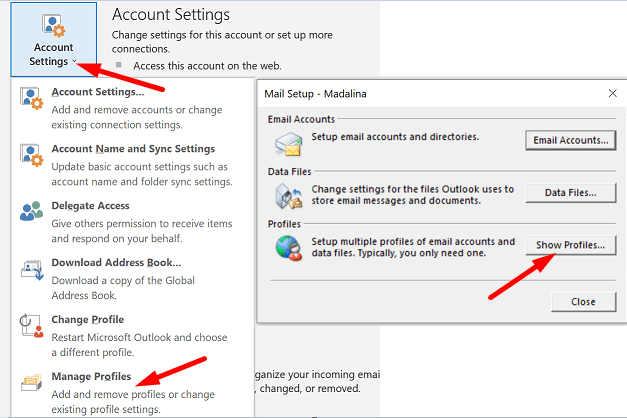
- შემდეგ გადადით პროფილების ჩვენება და მოხვდა დამატება ღილაკი.
- შეიყვანეთ ყველა საჭირო დეტალი პროფილის სახელის ველში და შეინახეთ ცვლილებები.

ალტერნატიულად, თუ არ ხართ კომფორტული რეესტრის რედაქტორის გამოყენებით, შეგიძლიათ მხოლოდ მიჰყვეთ ნაბიჯებს 5-დან 8-მდე ახალი პროფილის შესაქმნელად.
თუ თქვენ ვერ შექმნით ახალ პროფილს Outlook-ის გამოყენებით, გადადით პანელზე → ფოსტა → პროფილების ჩვენება → დამატება.
სარემონტო ოფისი
- გადადით საკონტროლო პანელზე და აირჩიეთ პროგრამები.
- Დააკლიკეთ პროგრამები და ფუნქციები და აირჩიეთ თქვენი Office პაკეტი.
- დააჭირეთ შეცვლა დააჭირეთ და გაუშვით სწრაფი შეკეთება ხელსაწყო.
- თუ შეცდომა შენარჩუნებულია და მაინც ვერ იყენებთ Outlook-ს სწორად, გაუშვით ონლაინ რემონტი ინსტრუმენტი ასევე.

Outlook-ის შეკეთება
- Წადი პარამეტრები და აირჩიეთ აპები.
- შემდეგ დააწკაპუნეთ აპები და ფუნქციები და აირჩიეთ Outlook (ან Outlook Desktop Integration).
- Წადი Დამატებითი პარამეტრები და მოხვდა შეკეთება ვარიანტი.

გარდა ამისა, შეგიძლიათ პირდაპირ შეაკეთოთ Outlook მონაცემთა ფაილის (.pst) ფაილი.
- დახურეთ Outlook და გადადით მასზე Outlook 2016/2019: C:\Program Files (x86)\Microsoft Office\root\Office16 ან Outlook 2013: C:\Program Files (x86)\Microsoft Office\Office15 (დამოკიდებულია თქვენი Office ვერსიაზე).
- იპოვნეთ და გაუშვით SCANPST.EXE.

- Დააკლიკეთ დათვალიერება Outlook Data File (.pst) შესარჩევად.
- დააჭირეთ დაწყება ღილაკს და შემდეგ აირჩიეთ შეკეთება ვარიანტი.
გაუშვით Microsoft-ის მხარდაჭერისა და აღდგენის ასისტენტი
არსებობს კიდევ ერთი მოსახერხებელი ინსტრუმენტი, რომელიც შეგიძლიათ გამოიყენოთ Outlook-ის შესაკეთებლად. Microsoft-ის მხარდაჭერისა და აღდგენის ასისტენტს შეუძლია სწრაფად მოძებნოს და გამოასწოროს Office და Outlook-ის სხვადასხვა პრობლემები. ჩამოტვირთეთ ინსტრუმენტი Microsoft-დან, დააინსტალირეთ იგი თქვენს კომპიუტერში და მიჰყევით ეკრანზე მითითებებს Outlook-ის შესაკეთებლად.
Outlook მონაცემთა ზომის შემცირება
დიდი საფოსტო ყუთების გახსნას შეიძლება დიდი დრო დასჭირდეს. გარდა ამისა, მათ შეიძლება ასევე გამოიწვიოს სხვადასხვა შეცდომები დატვირთვის დროს. შეამცირეთ თქვენი საფოსტო ყუთისა და Outlook-ის მონაცემთა ფაილების ზომა და შეამოწმეთ შეცდომის არსებობა.
- გაუშვით Outlook, დააწკაპუნეთ ფაილი, აირჩიეთ ხელსაწყოებიდა დააწკაპუნეთ საფოსტო ყუთის გასუფთავება.
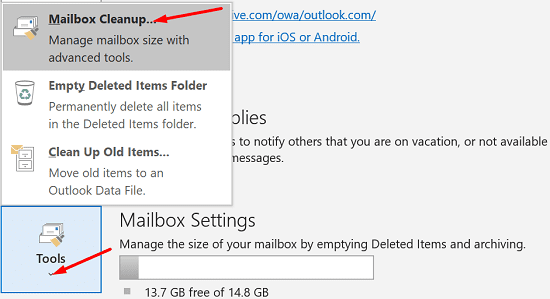
- აირჩიეთ ელემენტი, რომლის წაშლა გსურთ და დაადასტურეთ თქვენი არჩევანი.
- მონაცემთა ფაილის ზომის შესამცირებლად, ცარიელია წაშლილი ნივთები საქაღალდე.
- შემდეგ დააწკაპუნეთ ფაილიდა აირჩიეთ Ანგარიშის პარამეტრები.
- გადადით მონაცემთა ფაილები ჩანართი და აირჩიეთ ფაილი, რომლის შეკუმშვაც გსურთ.
- Წადი პარამეტრები და მოხვდა კომპაქტური ახლა ვარიანტი.
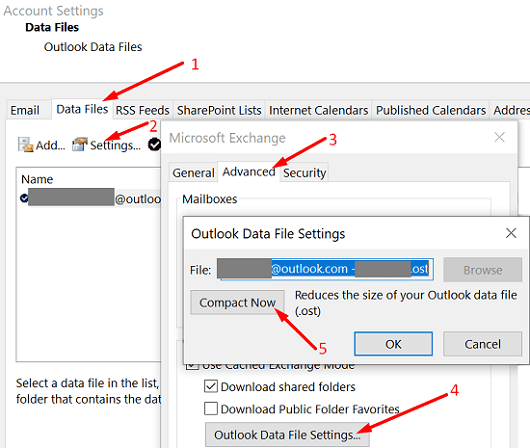
Exchange და Outlook.com მომხმარებლებს უნდა დააჭირონ პარამეტრები → Მოწინავე → Outlook მონაცემთა ფაილის პარამეტრები.
ხელახლა დააინსტალირე Outlook
თუ იყენებთ დამოუკიდებელ დესკტოპის აპს, წაშალეთ იგი და გადატვირთეთ კომპიუტერი. შემდეგ ისევ ჩამოტვირთეთ Outlook (64-ბიტიანი ვერსია). თუ შეცდომა შენარჩუნებულია, გადადით Მართვის პანელი და აირჩიეთ პროგრამის დეინსტალაცია. შემდეგ წაშალეთ თქვენი Office პაკეტი, ხელახლა გადატვირთეთ მოწყობილობა და ხელახლა დააინსტალირეთ Office. შეამოწმეთ შედეგები.
დასკვნა
Microsoft Outlook-მა შეიძლება ზოგჯერ ვერ გაუშვას "საქაღალდეების ნაკრების გახსნა შეუძლებელია”შეცდომა. გამოსასწორებლად გაუშვით Outlook უსაფრთხო რეჟიმში და გამორთეთ თქვენი დანამატები. შემდეგ შეაკეთეთ Office და Outlook, შექმენით მომხმარებლის ახალი პროფილი და ხელახლა დააინსტალირეთ ელ.ფოსტის კლიენტი. რომელი გადაწყვეტილებები მუშაობდა თქვენთვის? შეგვატყობინეთ ქვემოთ მოცემულ კომენტარებში.